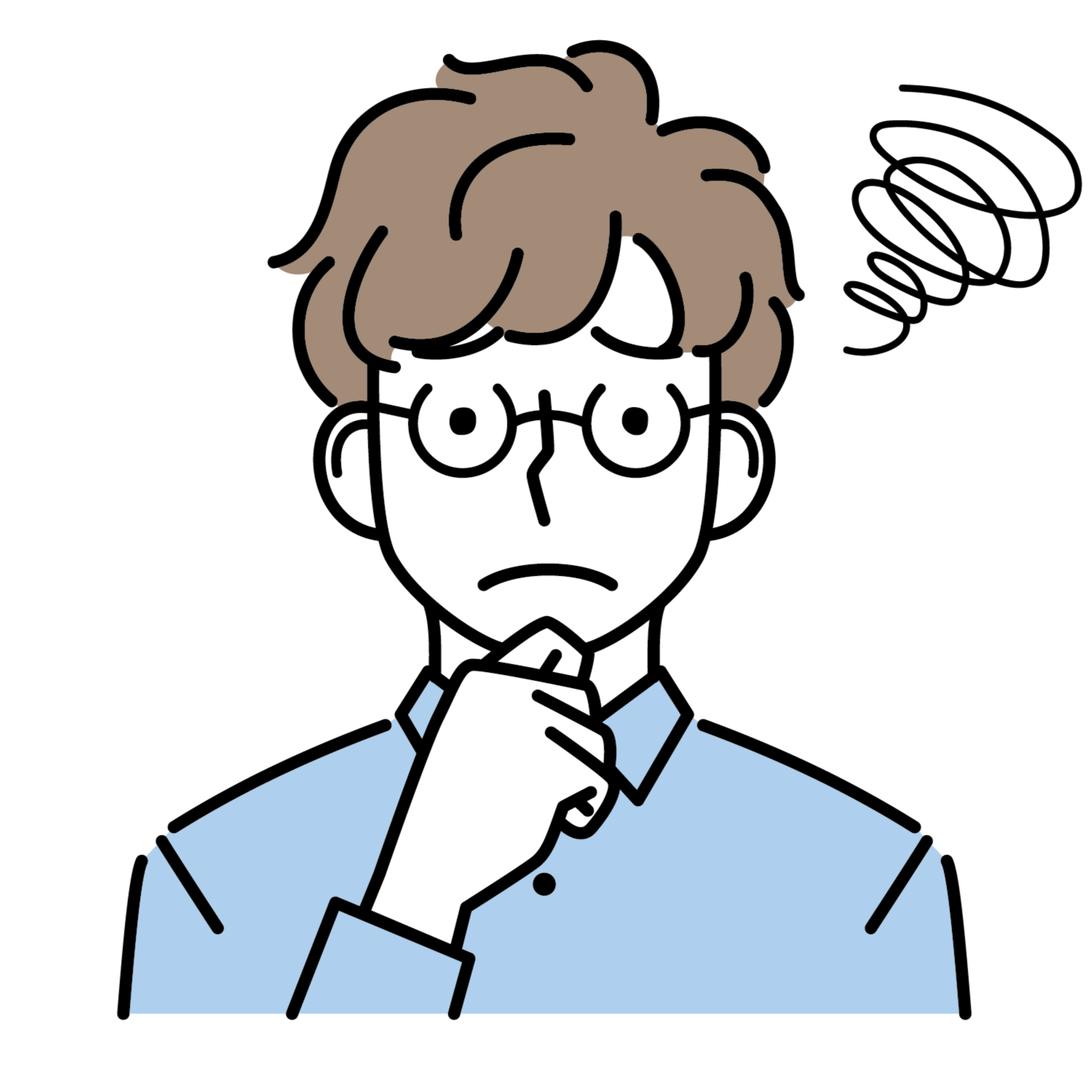
ビットフライヤーの口座開設ってどうすればいいのかな…
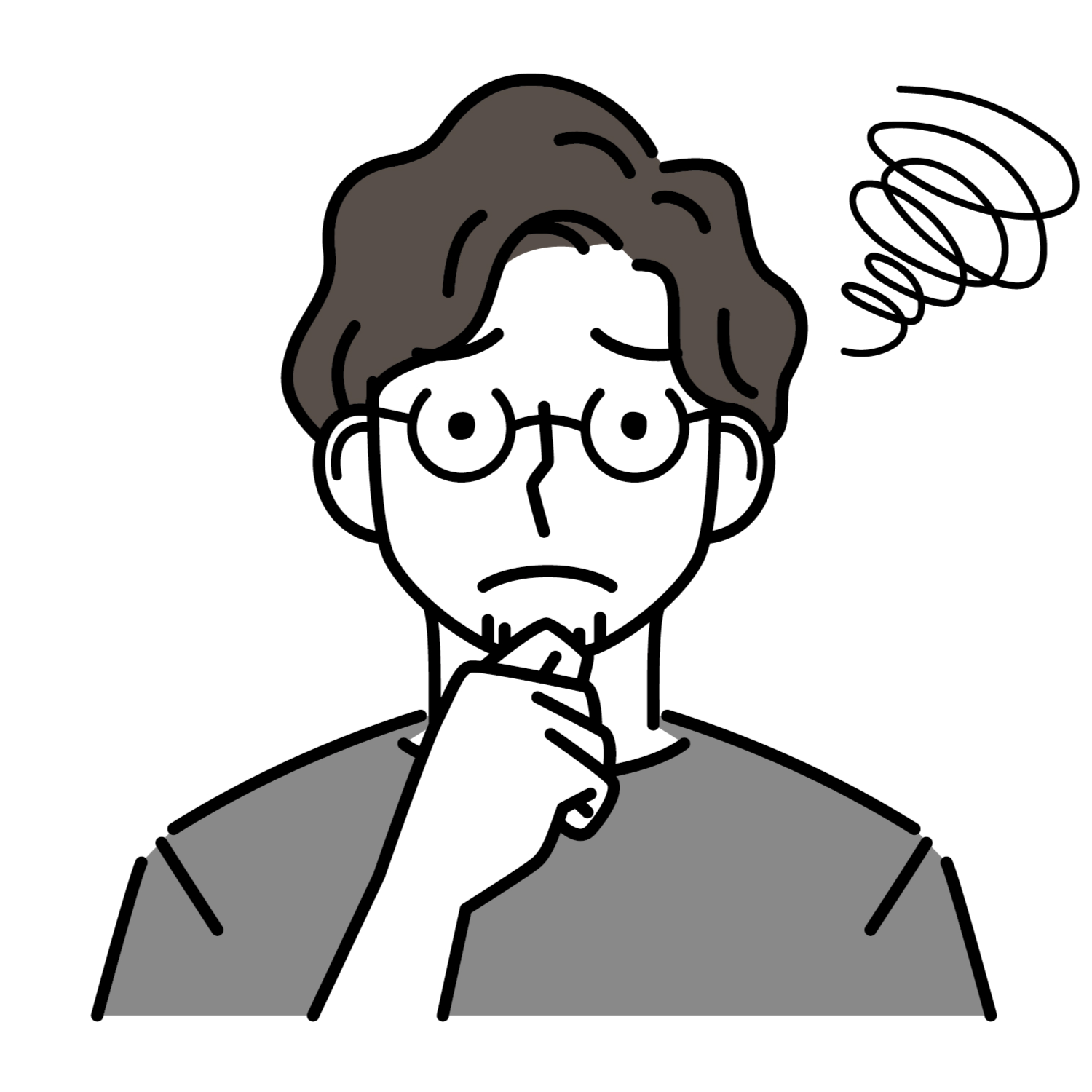
新規口座開設には何が必要なの?
と疑問をもっている方も多いのではないでしょうか。
今回は、実際に暗号資産を運用している筆者が、ビットフライヤーの新規口座開設の手順や必要な準備物について、詳しく解説していきます。
本記事を読めば、ビットフライヤーの口座を新規開設し、暗号資産の購入ができるようになるでしょう。
- ビットフライヤーは最短即日で口座開設!
- ビットフライヤーの口座開設手順は簡単!
目次
ビットフライヤーの口座開設でかかる時間は?

ビットフライヤーの口座開設にかかる時間は、最短即日です。
本人確認に、スマートフォンのカメラ撮影を利用したクイック本人確認を採用しているため、即日の口座開設を可能にしています。
スマートフォンをお持ちでない方でも、対面での本人確認にも対応しているため、3日〜1週間程度での口座の開設が可能です。
ビットフライヤーの口座開設で準備するもの
ビットフライヤーの口座開設で準備するものについてご紹介していきます。
- 本人確認書類(運転免許証・パスポート・マイナンバーカード・在留カード等)
- 銀行口座(本人名義)
- メールアドレス(Gmailなどのフリーアドレス可)
ビットフライヤーの口座開設には、基本的に上記3点があれば問題ありません。
本人確認書類には、運転免許証、パスポート、マイナンバーカード、在留カードなど、写真付きの身分証明書が必要になります。
銀行口座は、家族名義の口座など、本人名義の以外の口座では登録できません。
メールアドレスは、Gmailなどのフリーアドレスでも問題ありません。
ビットフライヤーの口座開設の手順

ここからは早速、ビットフライヤーの口座開設の手順について、3つのステップでご紹介していきます。
- 【ステップ1】アカウント作成
- メールアドレスを登録する
- パスワードを設定する
- 利用規約に同意する
- 二段階認証の設定をする
- 【ステップ2】本人確認の手続き
- 基本情報の入力
- 名前、性別、生年月日の入力
- 住所の入力
- 電話番号の入力
- 取引目的等の入力
- 外国の重要な公人の確認
- 職業の入力
- 財務情報、取引目的、投資経験の入力
- サービス登録の経緯入力
- 内部者の確認
- 本人確認資料の提出
- クイック本人確認
- 基本情報の入力
- 【ステップ3】口座を登録する
- 本人確認の審査完了のメールもしくはハガキを待つ
それでは、手順に沿って詳しくご紹介していきます。
【ステップ1】アカウントの作成

まずビットフライヤーの公式サイトにアクセスし、手順に従ってアカウントを作成します。
メールアドレスを登録する
ビットフライヤーの口座開設をする場合は、まずはビットフライヤーの公式サイトを開きます。

「新規登録」または「登録」ボタンを選択すると以下のような画面が表示されますので、メールアドレスを入力します。
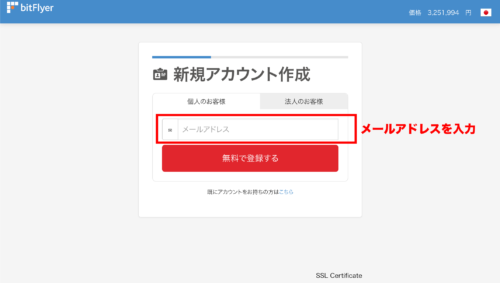
「無料で登録する」ボタンを押すと、このような画面が表示されます。
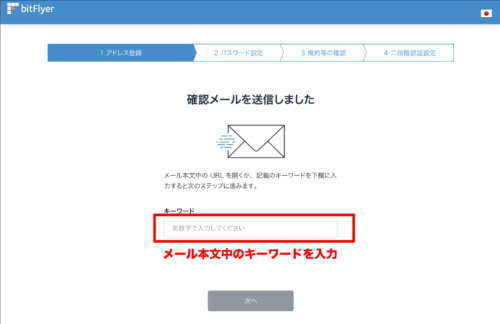
メールボックスを確認すると、ビットフライヤーからこのような内容のメールが届いていると思います。
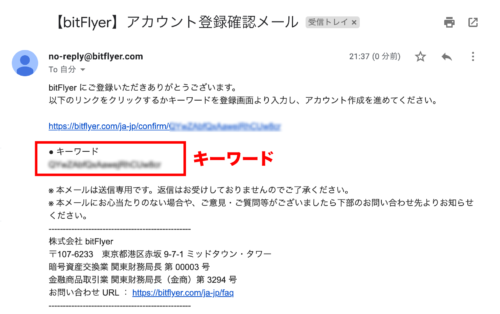
メール本文中に記載されている「キーワード」をコピーして先ほどの画面に戻り、入力します。
また、届いたメールの上部に表示されているURLをクリックしてもアカウント作成に進むことが可能です。
パスワードを設定する
キーワードの入力またはリンクを開くことができましたら、次にパスワードを設定します。
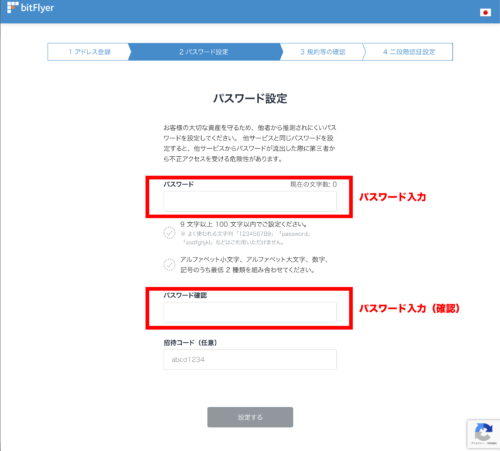
パスワードは9文字以上100文字以内で入力し、アルファベット小文字、アルファベット大文字、数字・記号のうち最低2種類を組み合わせて設定します。
この時に設定するパスワードは今後もログインする際などに必要になりますので、忘れないようにどこかにメモしておくことを忘れないでください。
また、招待コードなどをお持ちの方は、ここで入力します。
パスワードを入力して「設定する」をクリックすると次の画面に切り替わります。
利用規約に同意する
続いて、利用規約に同意します。
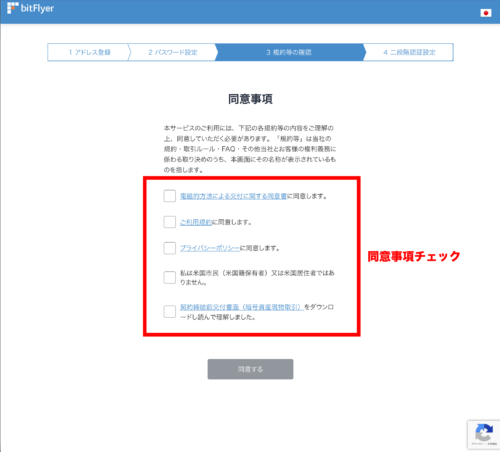
それぞれ5つの項目を確認し、全ての項目にチェックを入れて「同意する」をクリックします。
二段階認証の設定をする
次は二段階認証の設定です。
二段階認証は「認証アプリを使う」「携帯電話のSMSで受け取る」「メールで受け取る」の3つの方法から設定できます。
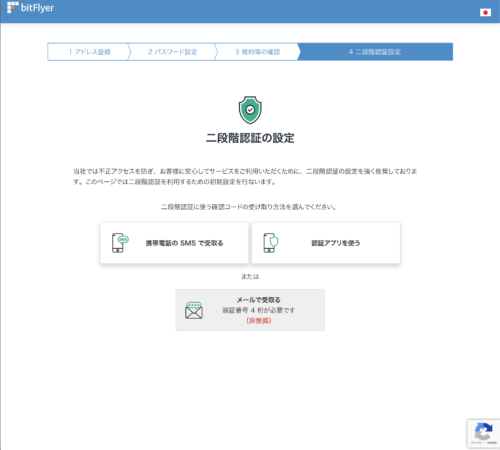
「認証アプリを使う」を選択すると、認証アプリ選択画面が表示されます。
「GoogleAuthentificator」「Authy」「DuoMobile」のうち、お使いのものを選択すると、自動的に画面が切り替わりますので、画面の指示に従って二段階認証をしてください。
どれも使っておられないという方は、「Google Authenticator」をお勧めします。使いやすく、他のサービスでも使われていることが多いです。
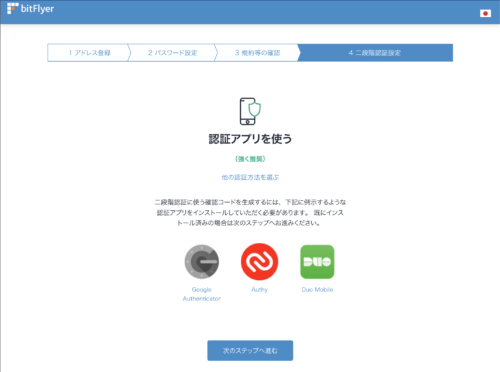
「携帯電話のSMSで受け取る」を選択する場合は自分の携帯電話番号を入力して「次へ」をクリックすると、確認コードが送信されますので、届いた確認コードを入力して「認証する」をクリックしてください。
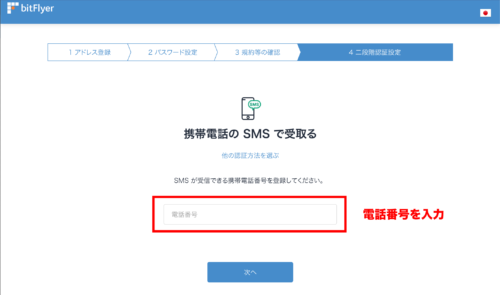
※送信された確認コードには有効期限がありますので、注意が必要です。
「メールで受け取る」は、「認証アプリ」「携帯電話のSMS」と比べてセキュリティ的に非推奨ですが、別途4桁の数値を設定することで、メールでの二段階認証も可能です。
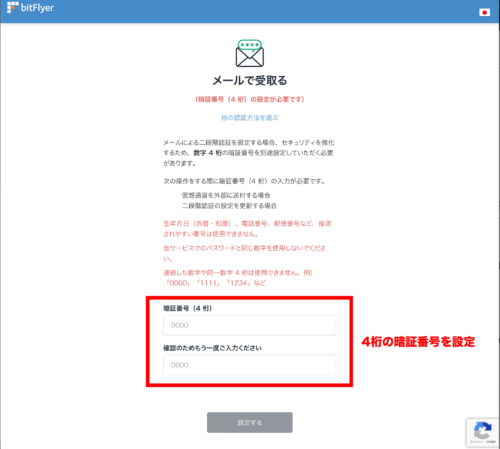
その後、二段階認証を使用する項目を「ログイン時」「日本円の出金時」「仮想通貨の外部送付時」「外部アドレスの登録時」の中から選択して設定します。(ログイン時以外は必須設定)
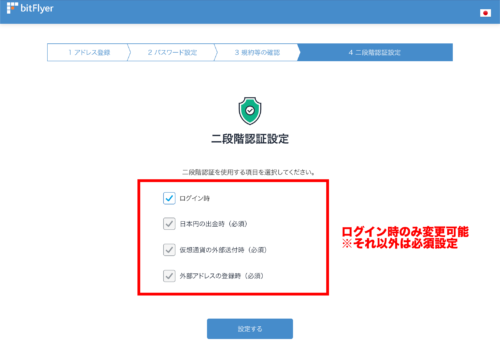
二段階認証の設定が完了したら、アカウントの作成は完了です。
【ステップ2】本人確認の手続き

アカウントが作成できたら、続いて本人確認の手続きに進みましょう。
表示される「ご本人確認の手続きをする」ボタンをクリックしてください。
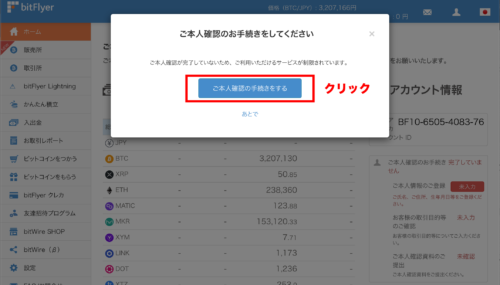
基本情報の入力
まず、名前、性別、生年月日、住所、電話番号などの基本情報を登録していきます。
名前、性別、生年月日の入力
まずは名前、性別、生年月日を登録します。
注意喚起がある通り、最後に提出する本人確認資料(運転免許証、パスポート、マイナンバーカード、在留カードなどの顔写真付きの身分証)と同じ内容を入力しましょう。
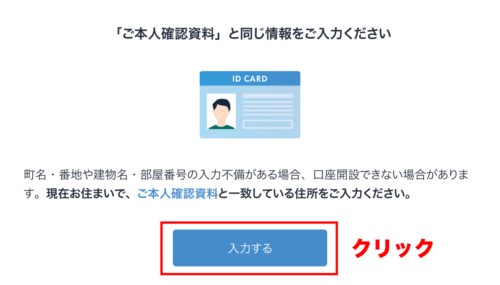
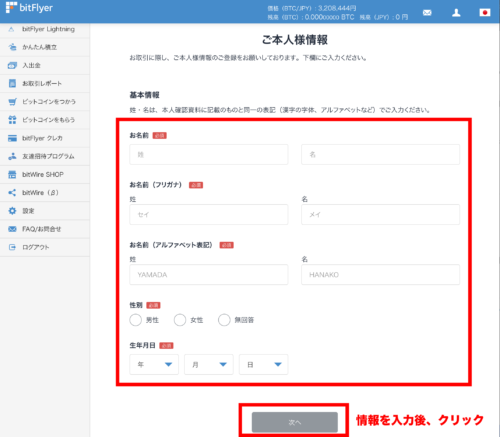
住所の入力
次に住所を入力します。
本人確認資料を見ながら、同一の住所を記載してください。
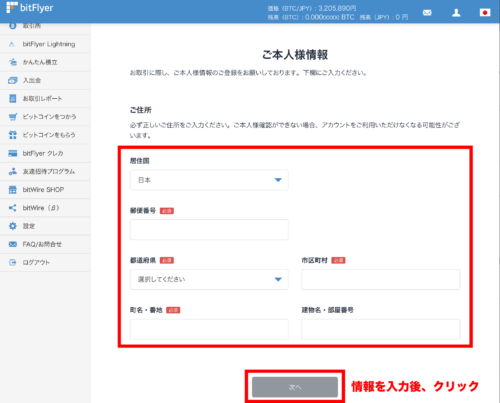
必要事項を入力したら、次へボタンをクリックしましょう。
電話番号の入力
次に電話番号の登録をします。
携帯電話、固定電話のいずれか一つは入力してください。
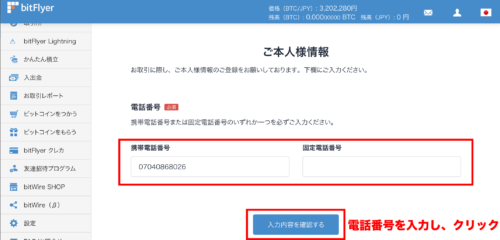
問題なければ、入力内容の確認へ進みましょう。
入力内容を確認し、間違いなければ、「登録する」ボタンを押下し、基本情報の登録は完了です。
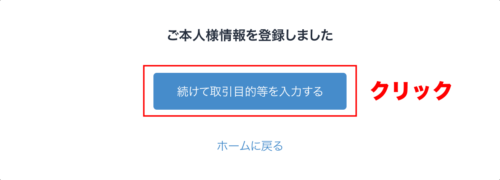
「続けて取引目的等を入力する」ボタンをクリックし、取引目的等の入力をしましょう。
取引目的等の入力
ここでは、あなたが外国の重要公人であるか、どのような職業に就いているか、財務状態、取引目的など、サービス利用に適格かどうかなど確認がなされます。
外国の重要な公人の確認
あなたが「外国の重要な公人」でないことにチェックを入れ、「次へ」をクリックします。
外国の重要な公人、またはその親族に該当する場合、サービス側へ問い合わせる必要があります。
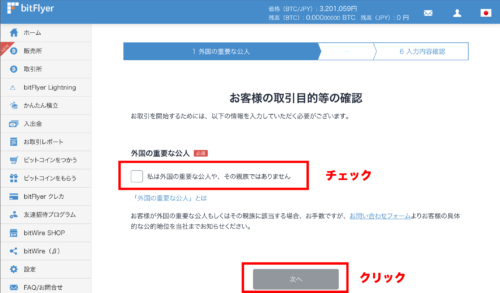
職業の入力
次に職業を選択します。
会社員、会社役員、個人事業主、自営業など、それぞれの立場に合わせて選択し、次へをクリックしてください。(複数の職業を持たれている方は本業を登録します)
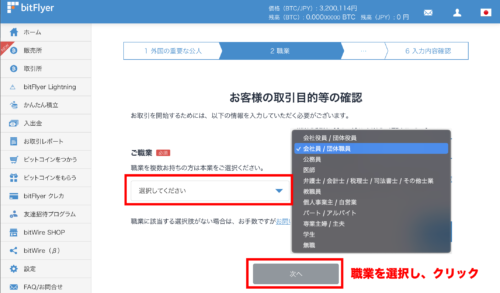
財務情報、取引目的、投資経験の入力
次に、あなたの財務情報、取引目的、投資経験を入力します。
あなたの年収、保有金融資産を選択し取引目的をチェック(複数選択可)します。
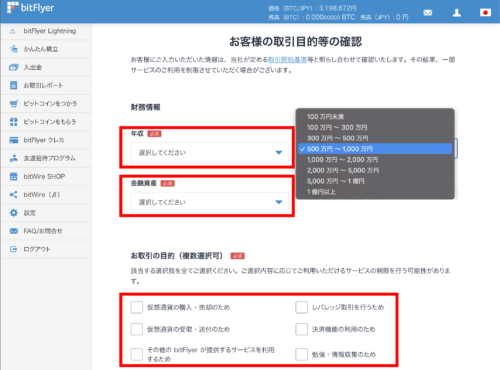
投資経験をチェック(複数選択可)し、次へをクリックしてください。
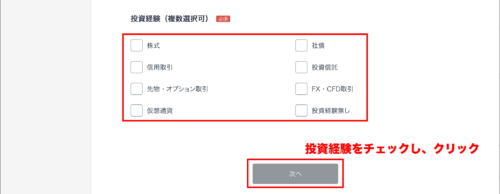
サービス登録の経緯入力
ビットフライヤーに登録した経緯について選択し、次へをクリックしてください。
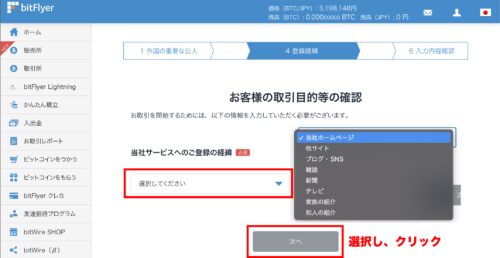
内部者の確認
あなたが内部者であるかどうか確認します。
内部者の定義は記載の通りですが、簡単に言えば、ビットフライヤー運営会社の内部者かどうかという理解をしていただければ問題ないと思います。
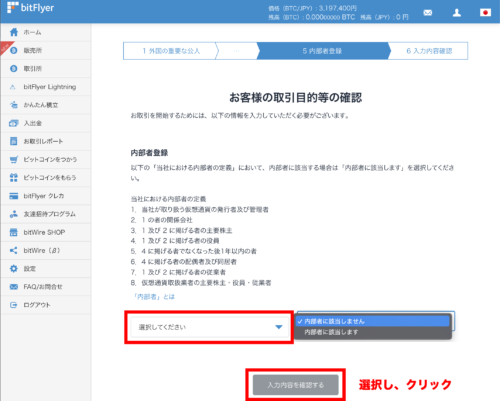
選択し、「入力内容を確認する」ボタンをクリックし、入力内容を確認します。
間違いがなければ、「登録する」ボタンを押下し、取引目的等の確認は完了です。
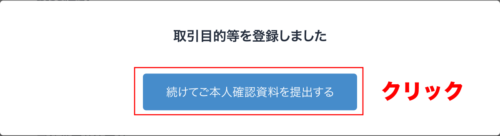
「続けてご本人確認資料を提出する」をクリックし、本人確認資料の提出に進みましょう。
本人確認資料の提出
本人確認資料を提出するには、「クイック本人確認」と「対面での本人確認」がありますが、スマートフォンのみで本人確認が完了する、「クイック本人確認」をお勧めします。
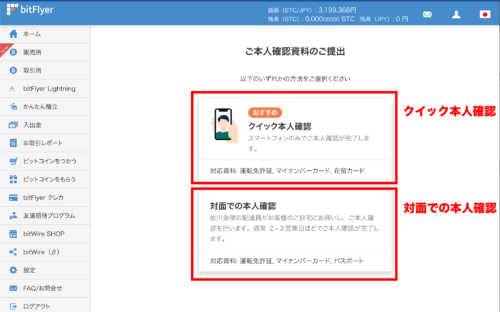
クイック本人確認
クイック本人確認は、指定の本人確認書類と自分の顔をスマホで撮影すれば簡単に本人確認が完了です。
「クイック本人確認」をクリックすると、下記のようなQRコードが表示されますので、スマートフォンで読み込んでください。
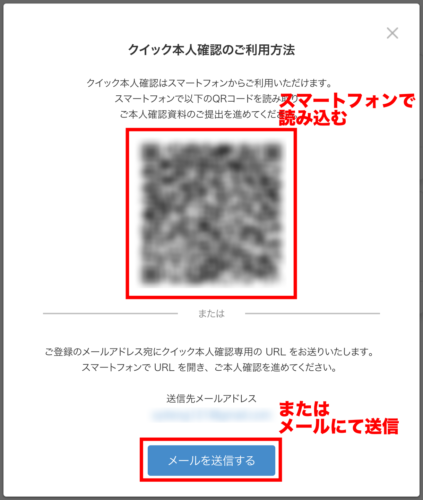
下の「メールを送信する」ボタンからスマートフォンにメールを送信しても、リンクから本人確認に進むことができます。
LIQUIDというサービスを使って簡単に本人確認資料の提出を進めることができます。
カメラで、本人確認書類を撮影する
まずはスマホのカメラを使って本人確認書類を撮影しましょう。
本人確認書類は運転免許証、パスポート、マイナンバーカード、在留カードなどの顔写真付きの身分証で本人確認することができます。
万が一本人確認書類にて住所の記載がない、住所が異なる場合はクイック本人確認ができませんので、対面での本人確認を選択し、補助資料として以下のいずれかの書類原本を用意してください。
※いずれも 6ヶ月以内に発行されたものに限ります。
- 国税・地方税の納税証明書
- 社会保険・国民年金保険領収書
- 公共料金(電気・ガス・水道のいずれか1点)の領収書
自分の顔を撮影する
次に、自分の顔を撮影します。
化粧をしすぎていたり、光などが反射して顔の一部が隠れているような写真の場合は正しく本人確認がされませんので、注意が必要です。
対面での本人確認(スマートフォンがない場合)
スマート本人確認ができない場合、対面での本人確認が可能です。
本人確認資料を選択し、日時を指定することで、佐川急便の配達員に直接確認してもらいます。
「対面での本人確認」をクリックすると、下のような画面が表示されます。
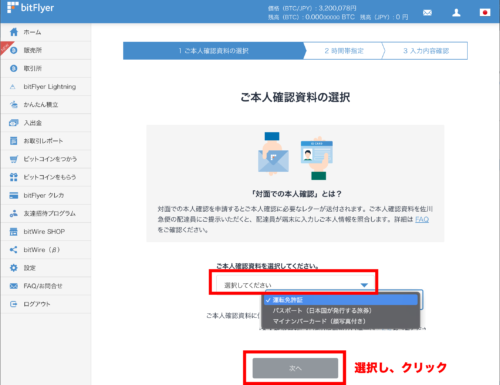
本人確認資料(運転免許証、パスポート、マイナンバーカード)を選択し、次へをクリックします。
次に、時間帯指定の有無など指定して本人確認を申し込みます。
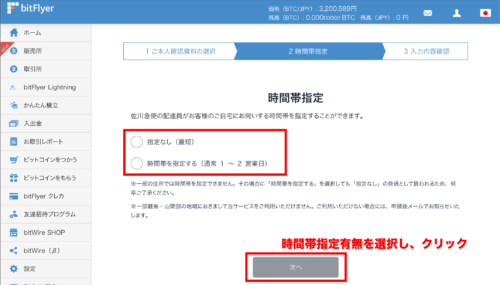
【ステップ3】口座を登録する

本人確認作業が完了したら、ビットフライヤーで利用する口座を登録します。
ホーム画面の「銀行口座情報確認」の「未登録」ボタンをクリックし、登録画面に進みます。
記事の冒頭でもご紹介しましたが、口座を登録する場合は自分名義の口座しか使えませんので、注意してください。
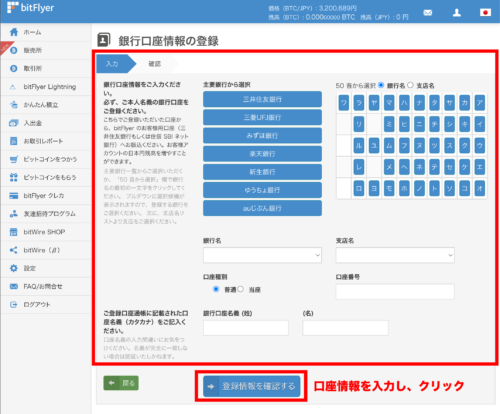
銀行口座の登録が完了すると、日本円が入金でき、仮想通貨の取引が可能な状態になります。
ビットフライヤーに登録できる口座は三井住友銀行や住信SBIネット銀行などとは別に三菱UFJ銀行、三井住友銀行、みずほ銀行、PayPay銀行、りそな銀行など、多くの金融機関が利用可能です。
本人確認の審査完了のメールもしくはハガキを待つ
最後に、本人確認の審査完了メールもしくはハガキを待って受け取ります。
審査完了メールやハガキが届いてからは特にすることはありませんが、本人確認ができたことの証明となりますので、どちらか一方が届かない場合は何かしらの不備があった可能性が高いため、再度口座開設してみてください。
さいごに
ビットフライヤーはとても多くの方に使われているとおり、非常に使いやすく、信頼のあるサービスです。アカウント登録は無料ですので、仮想通貨を購入したい方は是非一度利用してみることをお勧めします。
本記事への疑問や不明点がありましたら真摯に対応いたしますので、是非コメント宜しくお願いいたします。


